Содержание
- 2. Создание браузера Написать собственный браузер на Visual С++ достаточно просто. Microsoft Internet Explorer может использоваться в
- 3. 4. Visual С++ спрашивает, какой класс следует создать для нового элемента. Подтвердите имя по умолчанию CWebBrowser
- 4. Использование протокола HTTP В следующем примере мы воспользуемся протоколом HTTP (основным протоколом World Wide Web) для
- 6. При нажатии этой кнопки программа загружает фрагмент HTML-кода страницы (скажем, первые 1000 байт) и отображает его
- 7. Свяжите с кнопкой обработчик OnButton1(). В этом методе мы создадим новый сеанс Интернета (Internet session). Сеанс
- 9. После объявления указателя plnternetSession на объект нового сеанса, можно приступать к созданию самого сеанса: void CHTTPDlg::OnButtonl()
- 10. В результате начинается новый сеанс работы с Интернетом, причем для этого используется способ, заранее определенный пользователем
- 11. Пересылка файлов через HTTP Метод OpenURL() класса CInternetSession открывает Web-страницу для передачи данных через HTTP. Он
- 12. У нас есть указатель на файловый объект, представляющий необходимую нам Web-страницу. Мы можем работать с ним,
- 13. void CHTTPDlg::OnButtonl() { CInternetSession* plnternetSession; plnternetSession = new CInternetSession(); if (!plnternetSession) { AfxMessageBox("He удалось начать сеанс
- 14. Остается лишь отобразить полученные данные. Для этого мы свяжем с тексто- вым полем переменную m_text и
- 15. Как мы видим из программы, метод OpenURL() предоставляет простую, но достаточно мощную возможность — использовать протокол
- 16. Использование протокола FTP В следующей программе рассматривается пример работы с протоколом FTP. Он предназначен для пересылки
- 18. При помощи AppWizard создайте программу на базе диалогового окна и присвойте ей имя FTP. Затем разместите
- 19. Подключение к Интернету через FTP Прежде всего мы создадим в методе 0nButton1() указатель на сеанс Интернета
- 20. Затем мы создаем pFTPConnection — указатель на объект класса CFtpConnection, предназначенного для работы с FTP в
- 21. void CFTPDlg::0nButton1() { CInternetSession* plnternetSession; CFtpConnection* pFTPConnection; plnternetSession = new CInternetSession(); if ((plnternetSession) { AfxMessageBox("He удалось
- 22. Класс CFtpConnection позволяет выполнять стандартные для протокола FTP действия — получать, отправлять, удалять файлы и т.
- 23. Если вы не можете или не хотите ограничиваться анонимным подключением, в методе GetFtpConnection() можно задать имя
- 27. Скачать презентацию


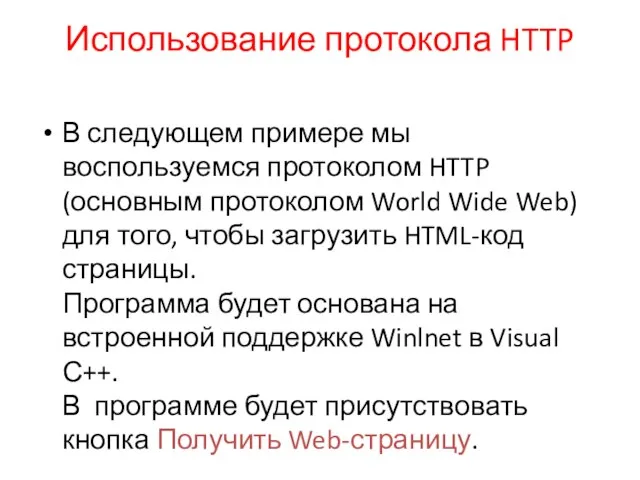
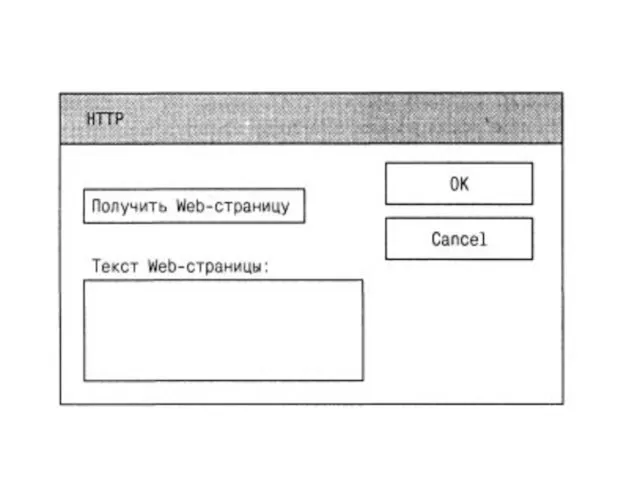


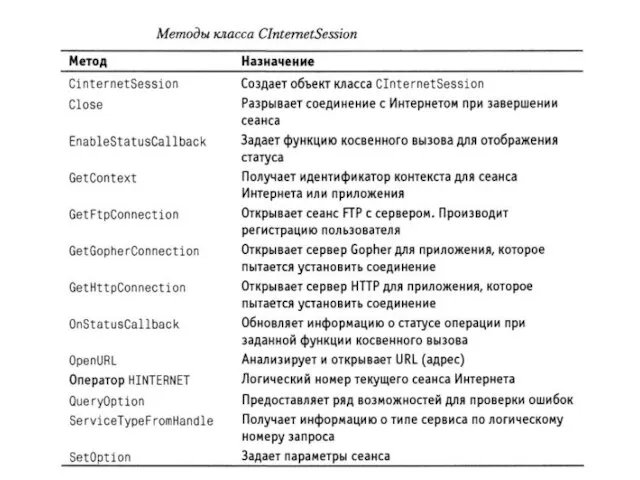
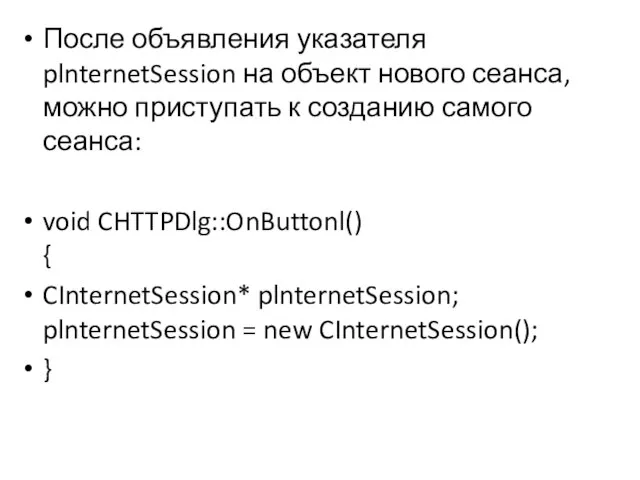
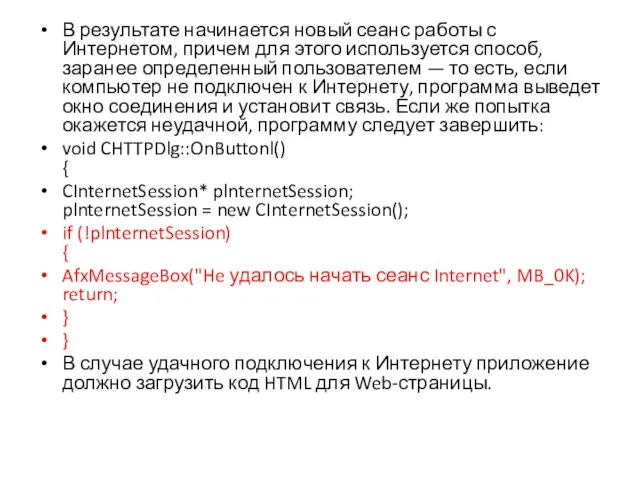
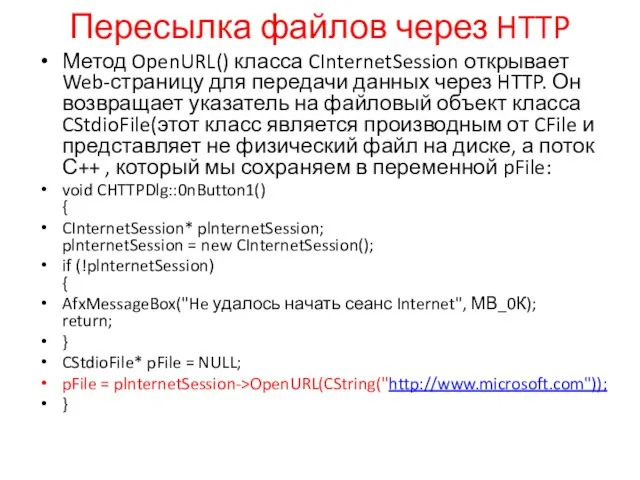

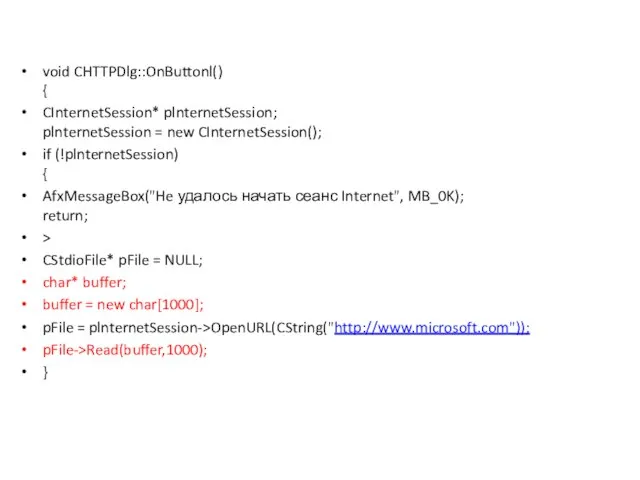
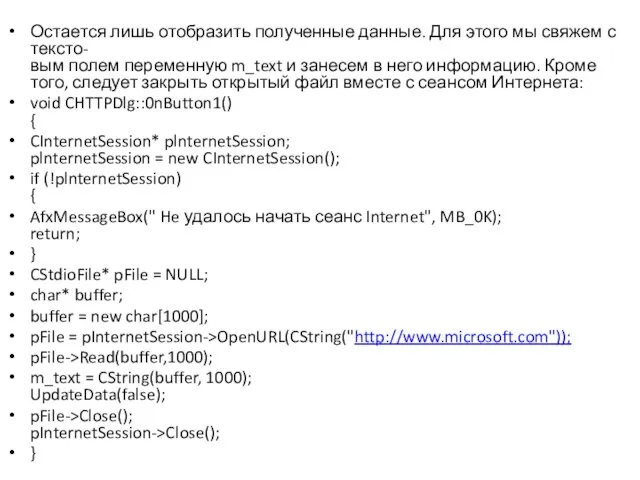
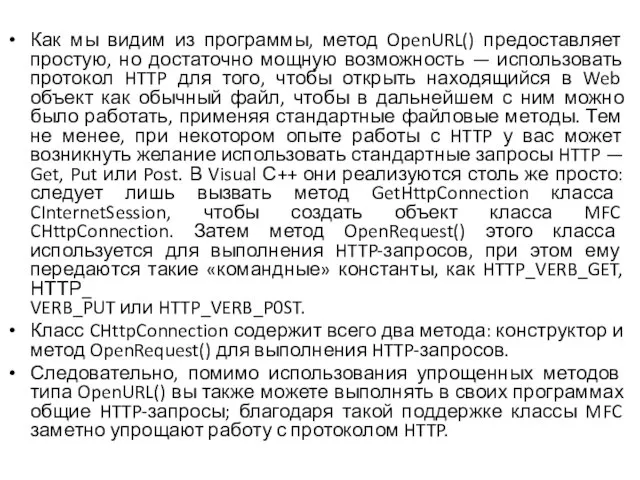

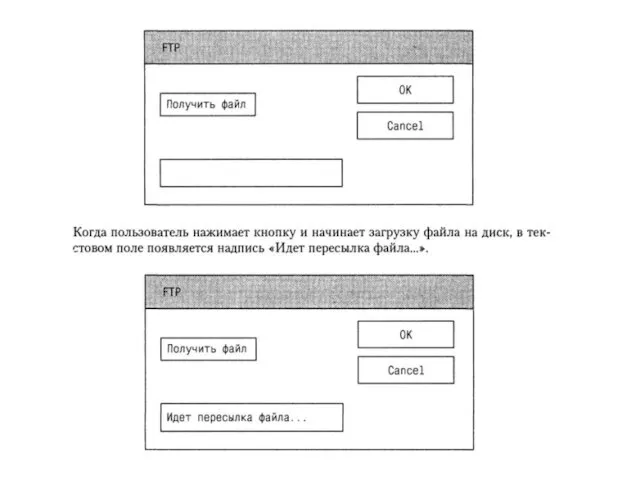


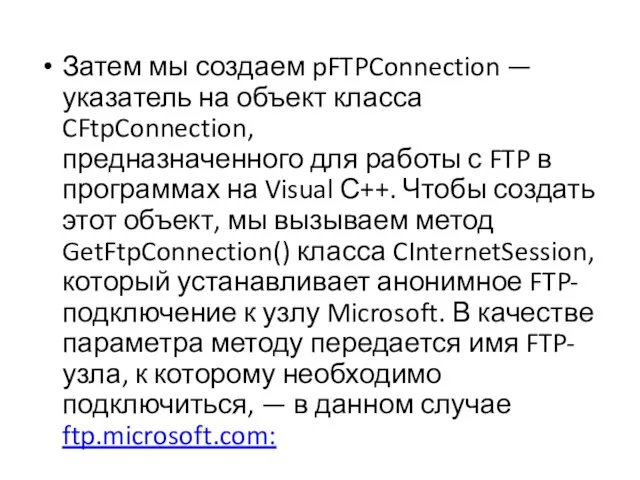
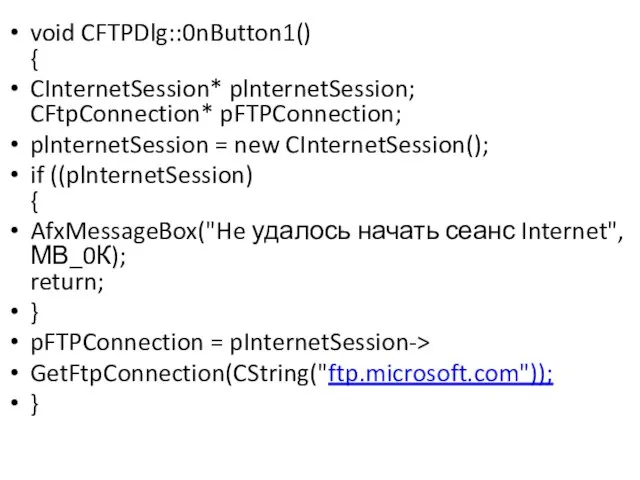
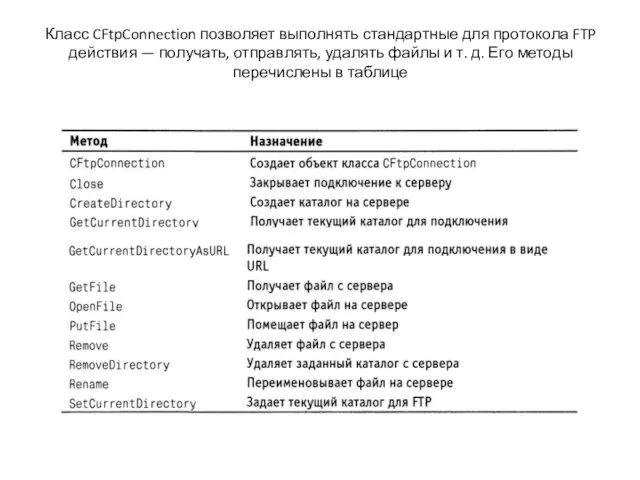

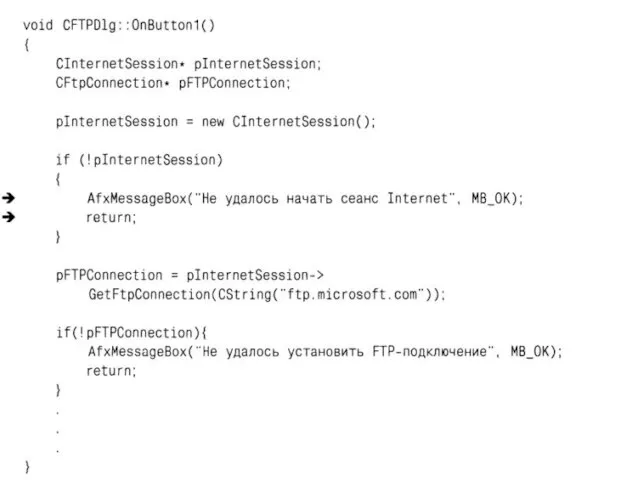
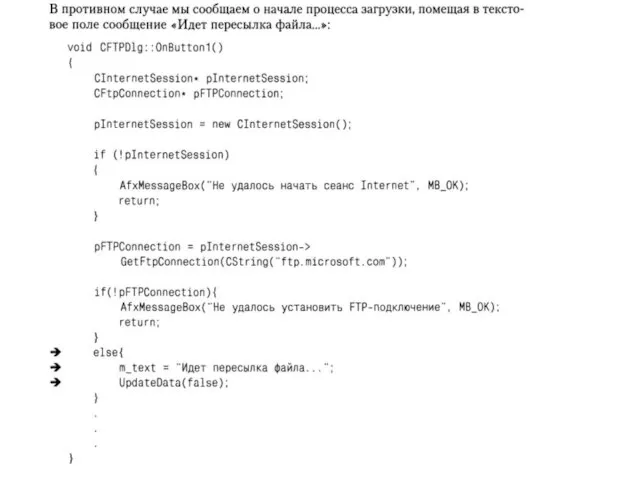
 Палитры цветов в системах цветопередачи RGB, CMYK и HSB
Палитры цветов в системах цветопередачи RGB, CMYK и HSB Электронный читательский дневник
Электронный читательский дневник Язык программирования Паскаль
Язык программирования Паскаль Трон — многопользовательская аркадная игра, основанная на одноименном фильме 1982 года
Трон — многопользовательская аркадная игра, основанная на одноименном фильме 1982 года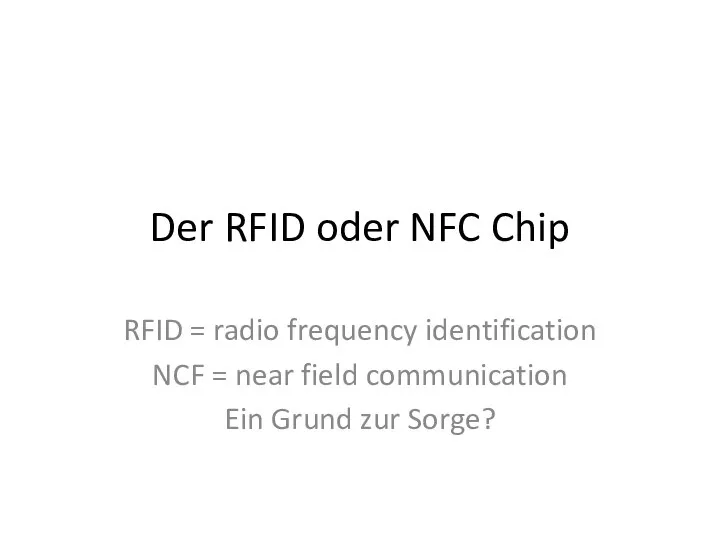 Der Rfid oder NFC Chip
Der Rfid oder NFC Chip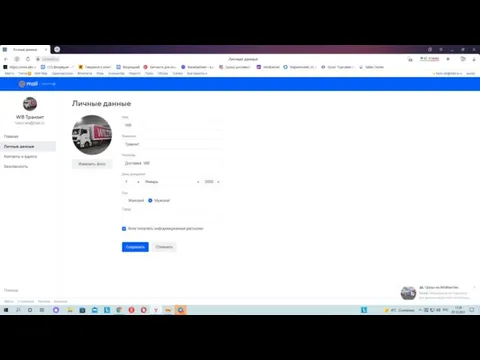 WB Транзит
WB Транзит Широковещательные сети и физическая адресация
Широковещательные сети и физическая адресация Дослідження та проектування Mondex середовища
Дослідження та проектування Mondex середовища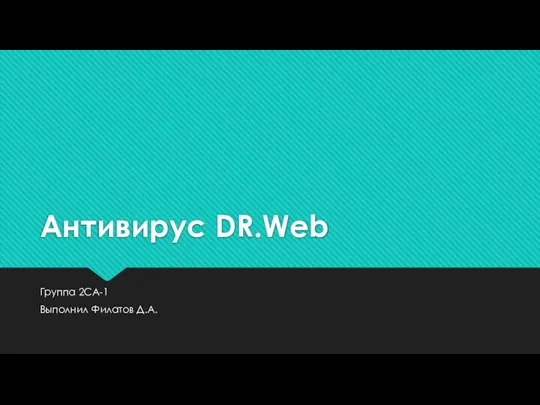 Презентация Microsoft PowerPoint
Презентация Microsoft PowerPoint Высшая школа таргета. Профессиональная подготовка таргетологов и трафик-менеджеров
Высшая школа таргета. Профессиональная подготовка таргетологов и трафик-менеджеров Организация и обработка файловых структур
Организация и обработка файловых структур Синтез комбинационных схем. Типовые логические элементы и их обозначения на функциональных схемах
Синтез комбинационных схем. Типовые логические элементы и их обозначения на функциональных схемах Динамические структуры данных (язык Си)
Динамические структуры данных (язык Си)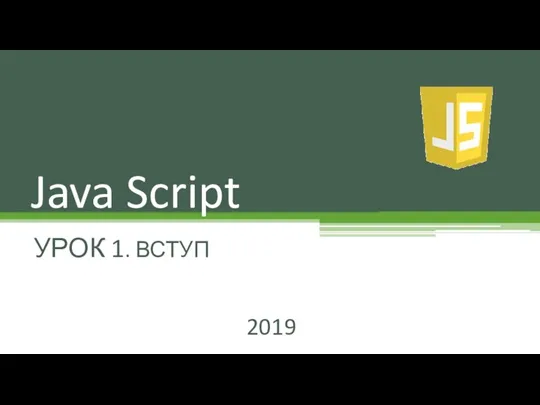 Java Script. Отличия JS от Java
Java Script. Отличия JS от Java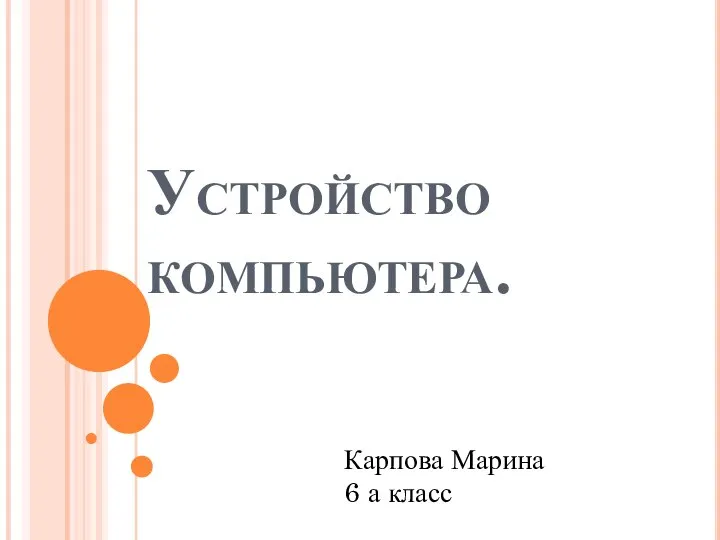 Устройство компьютера
Устройство компьютера DeLion Re:start - изменить образ жизни
DeLion Re:start - изменить образ жизни Таблицы и массивы
Таблицы и массивы Моё имя. 1 класс
Моё имя. 1 класс Действия с файлами и каталогами
Действия с файлами и каталогами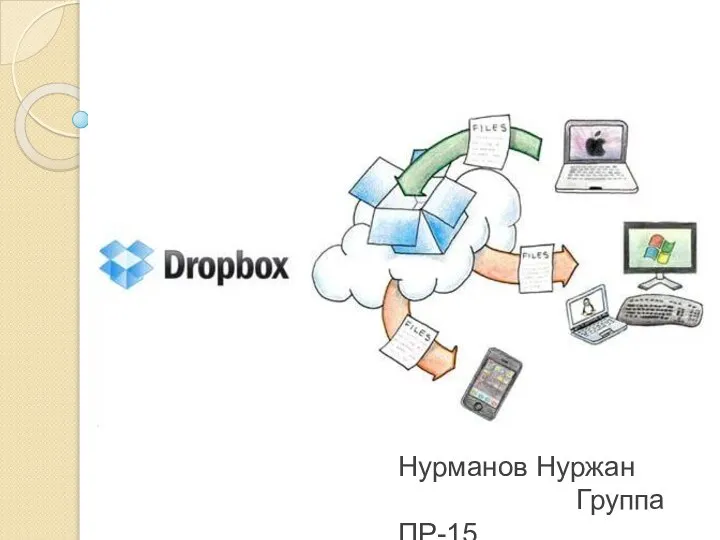 Сервер DropBox
Сервер DropBox Современная белорусская семья в СМИ: анализ демографической и социально-психологической ситуации белорусской семьи
Современная белорусская семья в СМИ: анализ демографической и социально-психологической ситуации белорусской семьи Ставки на TM по программе TotalSoccer f2 test
Ставки на TM по программе TotalSoccer f2 test Технология 3D принтинга
Технология 3D принтинга Электронная таблица
Электронная таблица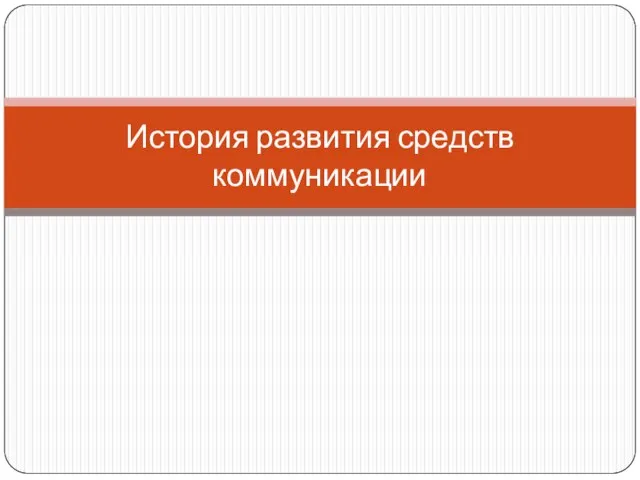 История развития средств коммуникации
История развития средств коммуникации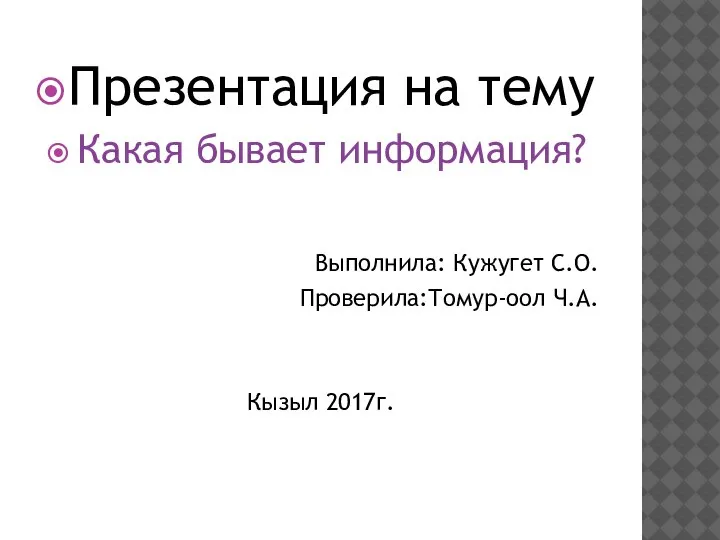 Какая бывает информация
Какая бывает информация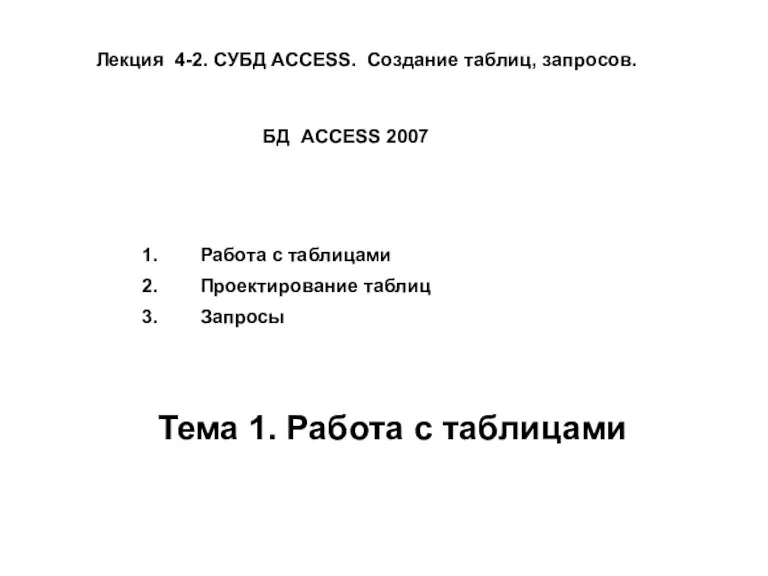 СУБД ACCESS. Создание таблиц, запросов. (Лекция 4-2)
СУБД ACCESS. Создание таблиц, запросов. (Лекция 4-2) Партнерство цивилизаций и социальное развитие
Партнерство цивилизаций и социальное развитие